Восстановление дисков в Windows 10 - Как восстановить файлы
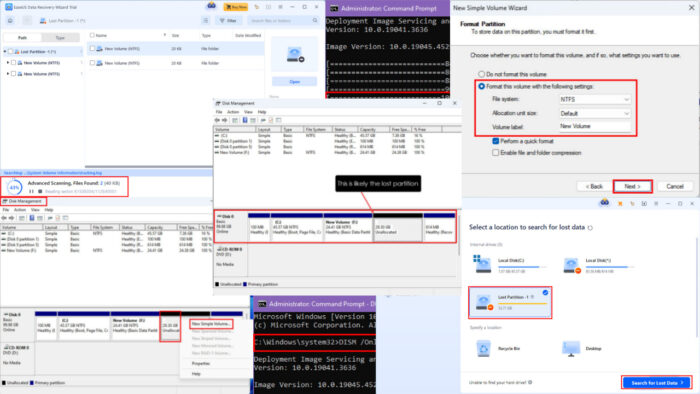 Работает ли на самом деле восстановление через управление дисками в Windows 10? Давайте выясним это ниже!
Работает ли на самом деле восстановление через управление дисками в Windows 10? Давайте выясним это ниже!
Инструмент управления дисками Windows 10 позволяет управлять вашими внутренними накопителями. Он также контролирует, как вы можете использовать съемные накопители USB и HDD/SSD.
Ниже представлены проверенные методы для восстановления утерянных разделов или системных файлов. Также вы узнаете, эффективно ли работает этот инструмент в качестве инструмента восстановления или вам потребуется специализированное программное обеспечение сторонних производителей для восстановления разделов и файлов.
Что такое восстановление через управление дисками в Windows 10?
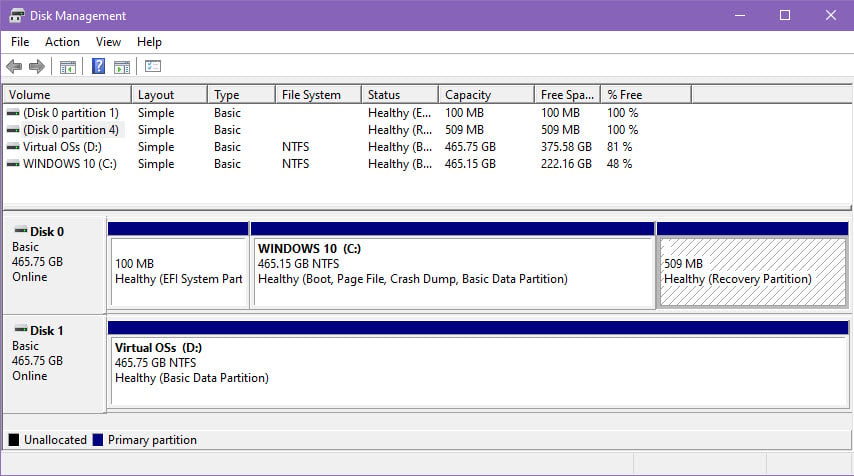 Управление дисками Windows 10 - это встроенный инструмент для выполнения сложных операций с хранилищем, но он не предлагает никаких услуг по восстановлению разделов или системных файлов.
Управление дисками Windows 10 - это встроенный инструмент для выполнения сложных операций с хранилищем, но он не предлагает никаких услуг по восстановлению разделов или системных файлов.
Вы найдете раздел восстановления, связанный с диском установки операционной системы Windows. Вы заметите, что у него нет буквы диска. Также инструмент Проводник Windows не покажет этот раздел в окне «Этот компьютер» или «Компьютер».
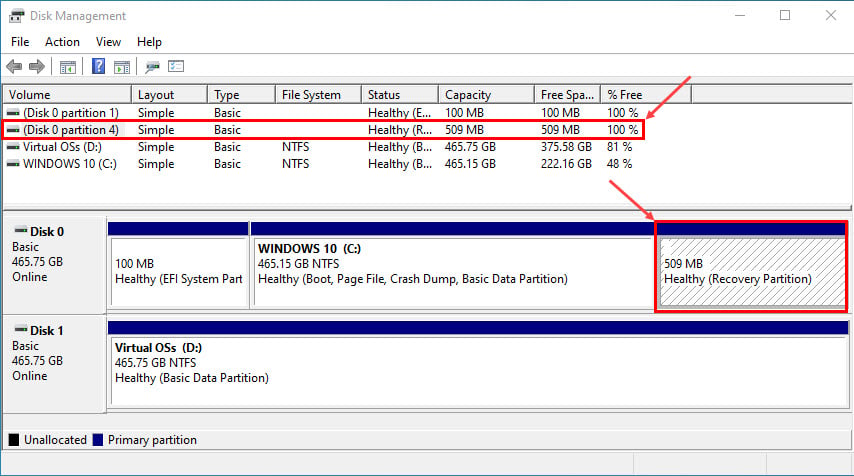 Windows 10 использует раздел восстановления для распознавания текущей операционной системы, конфигураций и настроек для целей восстановления ОС. Он автоматически обращается к файлам раздела восстановления дисков Windows 10 в случае серьезных сбоев, таких как BSOD, проблемы с HDD после отключения питания и т.д.
Windows 10 использует раздел восстановления для распознавания текущей операционной системы, конфигураций и настроек для целей восстановления ОС. Он автоматически обращается к файлам раздела восстановления дисков Windows 10 в случае серьезных сбоев, таких как BSOD, проблемы с HDD после отключения питания и т.д.
Microsoft продолжила те же функциональности и функции управления дисками Windows 10 в Windows 11. Следовательно, вы не найдете функции восстановления для этого инструмента также в Windows 11.
Воссоздание утерянного раздела с помощью управления дисками Windows 10
Этот инструмент позволит вам воссоздать утерянный раздел. Однако, когда вы создаете новый раздел из нераспределенного пространства на диске, Windows 10 должна отформатировать его с использованием файловых систем NTFS или FAT. На этом этапе вы потеряете содержимое утерянного раздела.
Вот как это сделать:
- Щелкните правой кнопкой мыши на Пуск или Флаге для доступа к контекстному меню Пользователя с правами администратора.
-
Нажмите на инструмент Управление дисками.
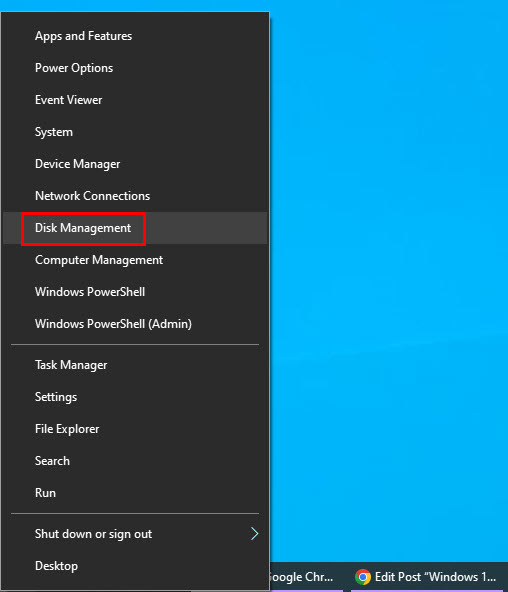
- Откроется приложение управления дисками.
- Вы должны увидеть отдельные панели для каждого диска. Например, Диск 0, Диск 1 и т.д.
- Внутри панели диска вы должны увидеть темно-синие и темные коробки. Это разделы на выбранном диске.
-
Вы должны увидеть коробку на панели с темной полосой и текстом, говорящим Нераспределено. Это утерянный раздел.
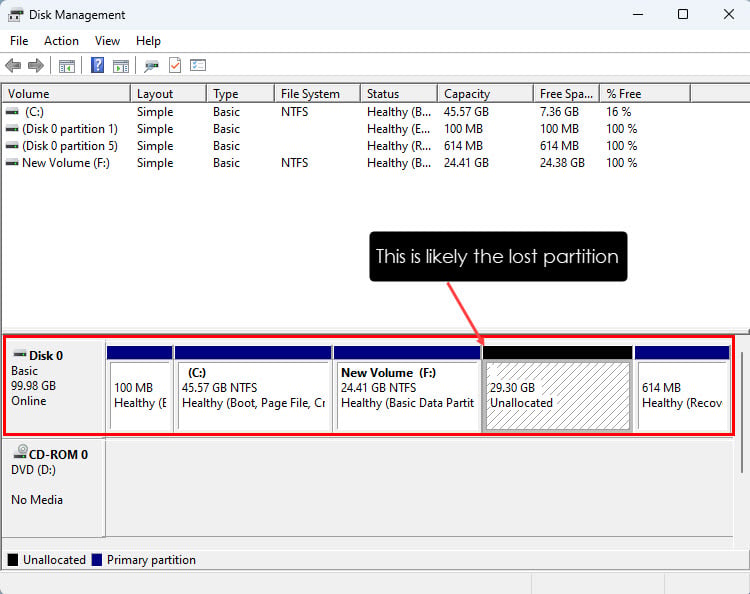
- Однако, если существовало нераспределенное пространство на диске, недавно утерянный раздел будет объединен с этим.
- Предположим, что в вашем SSD или HDD не было нераспределенного пространства на диске.
-
Затем нажмите на коробку Нераспределено, щелкните правой кнопкой мыши и выберите вариант Создать простой том.
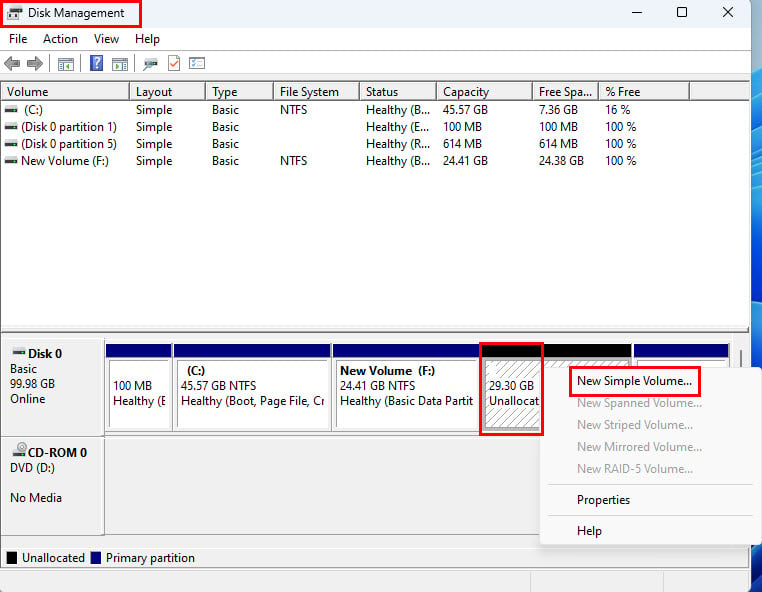
-
Появится Мастер нового простого тома. Нажмите Далее.
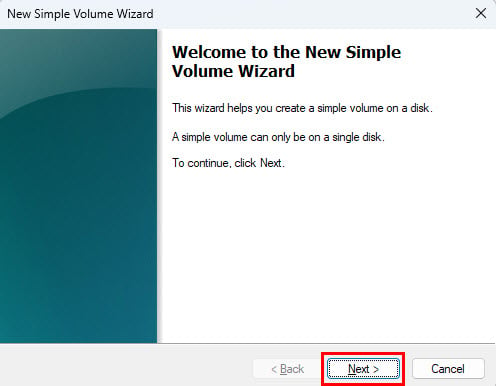
- Нажмите Далее снова в окне Укажите размер тома.
- Нераспределенное пространство автоматически покажет букву диска ранее утерянного раздела в диалоге Назначить букву диска или путь.
-
Нажмите Далее, чтобы выбрать заранее выбранную букву диска.
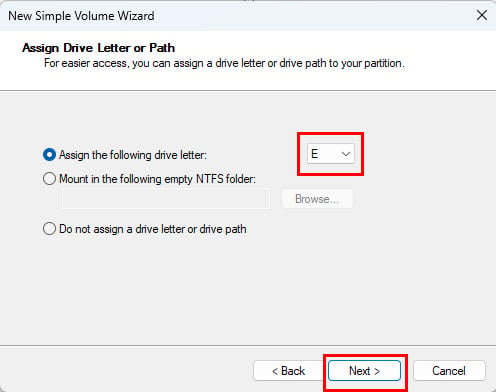
-
Теперь вы увидите диалог Форматировать раздел. Введите соответствующую информацию в поля, такие как Метка тома, Файловая система и т.д.
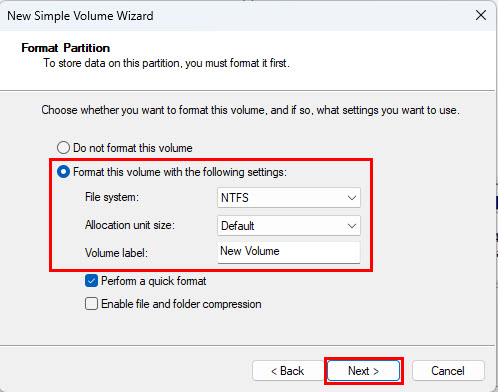
-
Нажмите Готово на следующем экране.
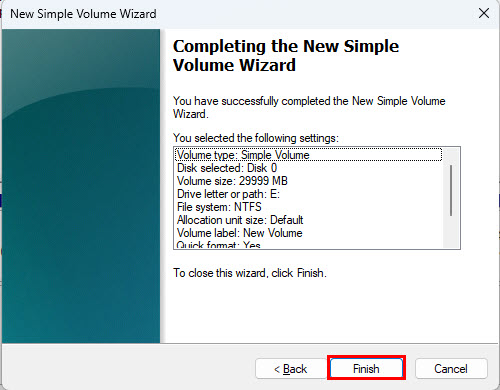
-
Ранее утерянный раздел теперь появится в инструменте Проводник.
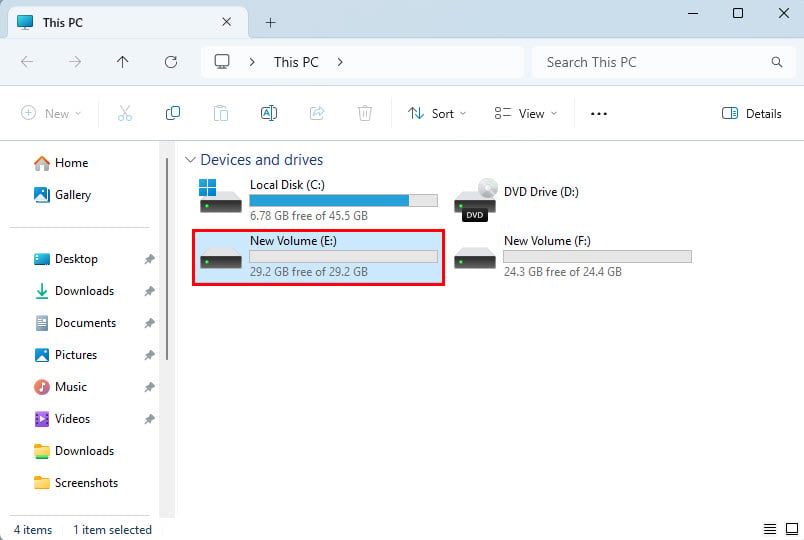 Хотя вы воссоздали утерянный раздел, он будет пустым, так как мастер разделов отформатировал диск.
Хотя вы воссоздали утерянный раздел, он будет пустым, так как мастер разделов отформатировал диск.
На этом этапе не создавайте никаких новых файлов или не вставляйте разные файлы в этот вновь созданный раздел. Вам потребуется использовать инструмент восстановления файлов сторонних производителей, чтобы вернуть восстанавливаемые файлы утерянного раздела. Если вы начнете копировать файлы в новый раздел, старые файлы будут перезаписаны и могут быть потеряны навсегда.
Восстановление системного файла
Нет команд или функциональности, чтобы принудительно восстановить системные файлы с помощью управления дисками Windows. Однако вы можете выполнить следующие команды, если подозреваете, что системный файл был случайно удален. Однако имейте в виду, что Windows 10 не позволит вам удалить какие-либо критические системные файлы.
Запустите SFC-сканирование
-
Откройте терминал Windows 10, найдя Командную строку в Меню Пуск, затем щелкните правой кнопкой мыши на ней и выберите вариант Запуск от имени администратора.
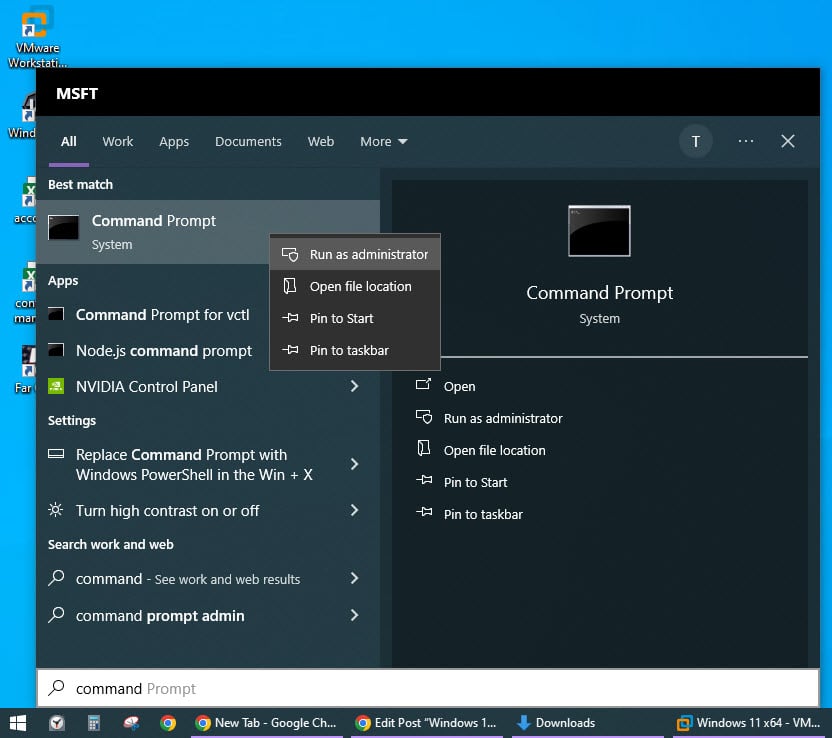
-
Введите команду
sfc /scannowв окне терминала и нажмите Enter. -
Команда SFC-сканирования начнется и может занять некоторое время для завершения. Это может занять от 10 минут до часа в зависимости от размера раздела установки Windows 10.
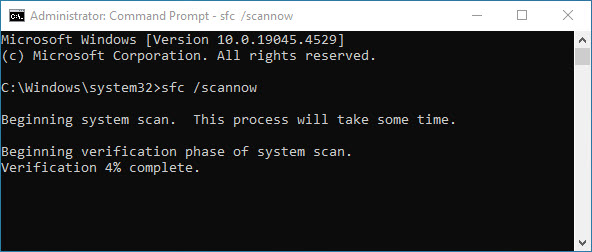
- Не прерывайте сеанс сканирования, пока он выполняется.
После завершения сканирования инструмент Командной строки отобразит результаты. Вот некоторые возможные результаты:
- Защита ресурсов Windows не обнаружила нарушений целостности: Системные файлы в порядке, дальнейших действий не требуется.
- Защита ресурсов Windows обнаружила поврежденные файлы и успешно их восстановила: Вы восстановили утерянные системные файлы.
- Защита ресурсов Windows обнаружила поврежденные файлы, но некоторые из них не удалось исправить: Запустите DISM.
Если вы видите третье сообщение, перейдите к следующему методу.
Запустите DISM-сканирование
- Откройте CLI Windows 10 с повышенными правами, как и в предыдущем методе.
- Введите следующую команду в терминале и нажмите Enter:
`DISM /Online /Cleanup-Image /ScanHealth`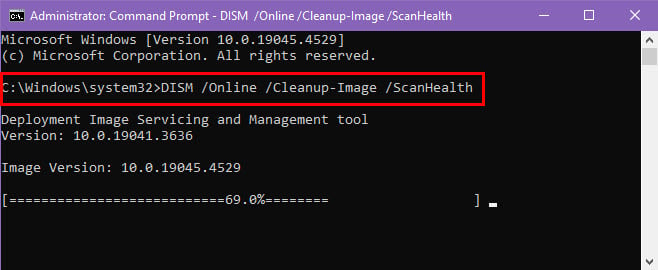
- Это может занять некоторое время для завершения первоначального сканирования.
- Когда CLI покажет любые проблемы с системными файлами после сканирования, выполните следующую команду:
`DISM /Online /Cleanup-Image /RestoreHealth`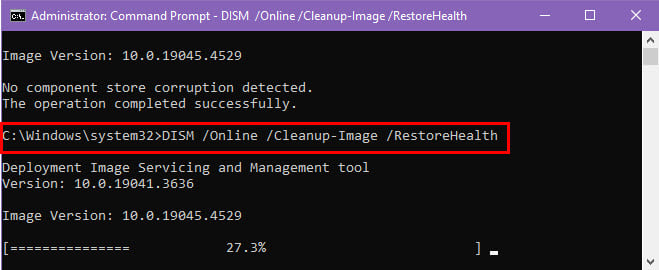
-
Windows 10 попытается восстановить поврежденные системные файлы онлайн.
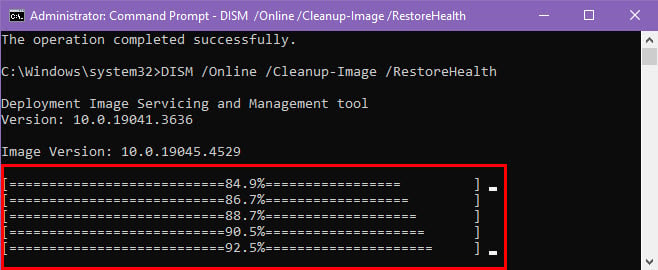
-
Если все сработает хорошо, восстановление должно быть успешным, как показано ниже.
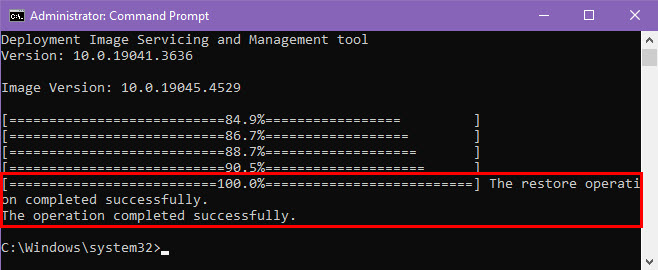
Используйте стороннее приложение для восстановления утерянного раздела
Самый удобный способ восстановления утерянного раздела - это использование специализированного приложения для восстановления данных, например, EaseUS. Вы можете скачать и установить инструмент бесплатно.
Однако вы получите только бесплатную оценку. Если вам понравится то, что вы видите, вы можете купить лицензионный ключ, и он позволит вам восстановить данные утерянного раздела.
Вот как это сделать:
- Запустите приложение с помощью ярлыка на Рабочем столе или в меню Пуск.
- Должно открыться окно Аппаратный диск.
- Если есть какие-либо случайно удаленные разделы на SSD или HDD, вы увидите уведомление Утерянный раздел для соответствующего диска.
-
Выберите этот диск, например, Утерянный раздел 1, и нажмите кнопку Поиск утерянных данных в нижнем правом углу.
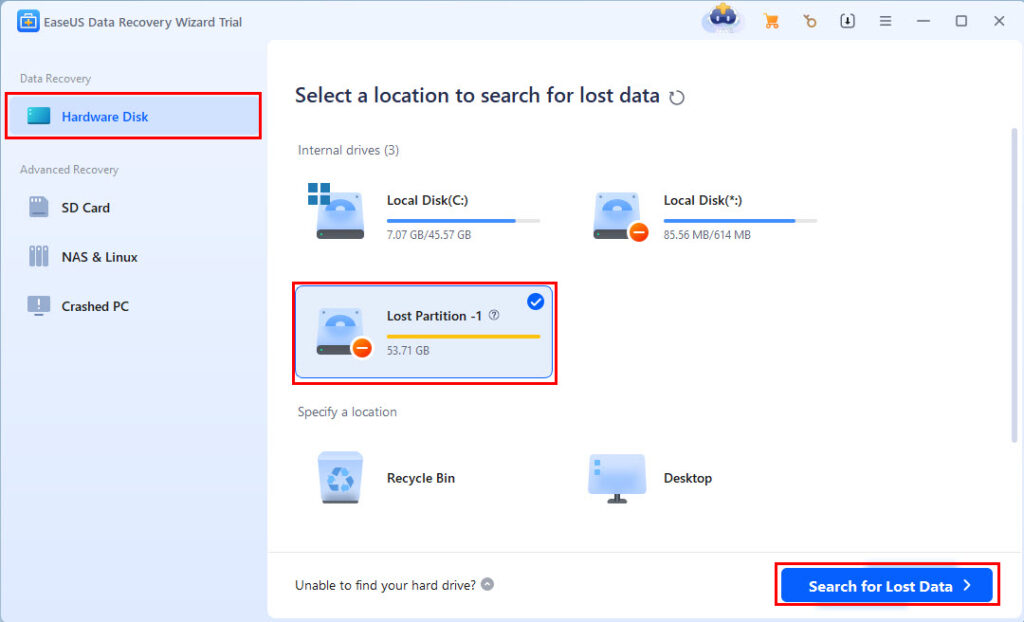
-
Приложение начнет автоматически сканировать утерянные файлы.
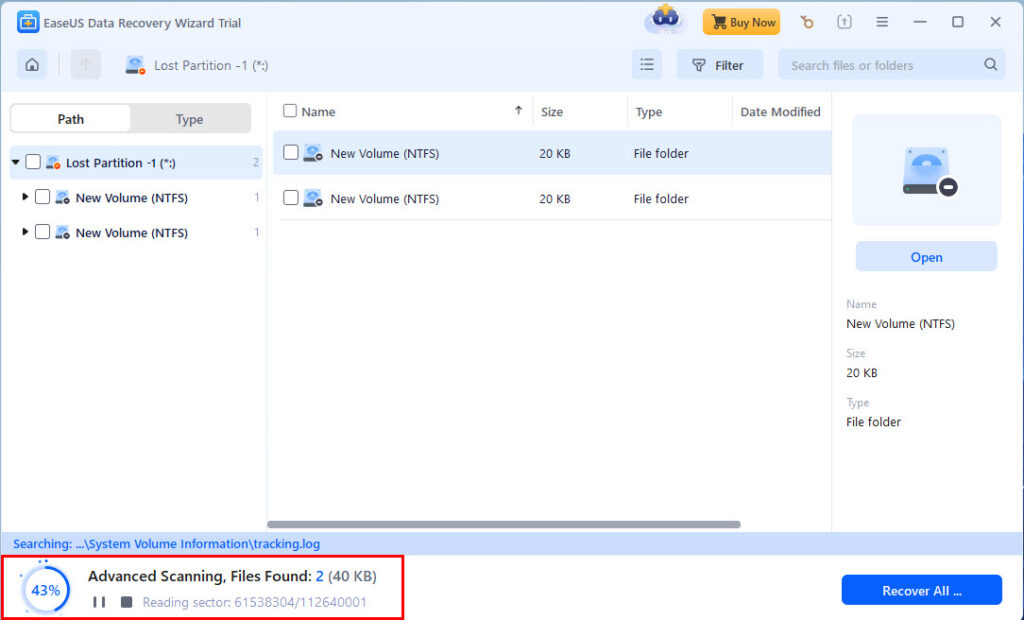
-
Нажмите Перейти к восстановлению, как только сканирование завершится.
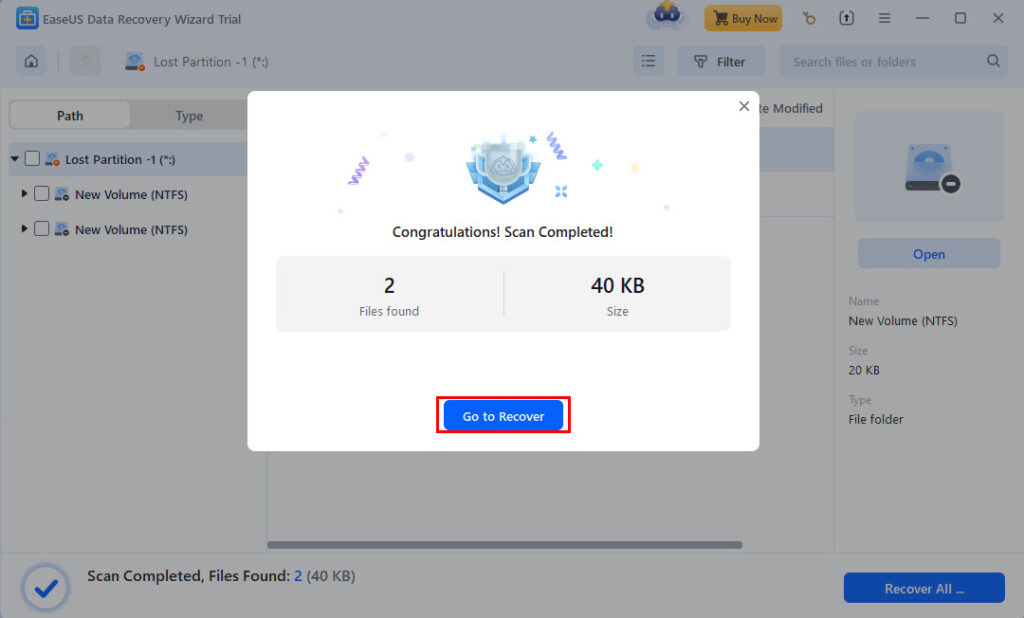
- Если вы находитесь на активированной версии EaseUS, вы увидите возможность выбрать диск, на который хотите сохранить восстановленные файлы из утерянного раздела.
- Следуйте инструкциям на экране.
Резюме
К сожалению, в управлении дисками Windows 10 нет опции восстановления для ваших старых разделов или системных файлов. Тем не менее, вы можете создать новый с помощью инструмента, а затем использовать программное обеспечение сторонних производителей, например, EaseUS, чтобы восстановить удаленные файлы. Для системных файлов необходимо использовать команды SFC и DISM.
Если статья оказала вам помощь или вы желаете оставить отзыв, не стесняйтесь комментировать ниже!













